Packard bell EasyNote TE11HC, EasyNote TE11BZ Quick start guide [sv]

Snabbguide
Packard Bell EasyNote TE
INNEHÅLL
Starta datorn |
3 |
Trådlös anslutning ............................................. |
3 |
Registrering ....................................................... |
3 |
Programinstallation ............................................ |
4 |
Återställning ....................................................... |
4 |
Har du problem? ................................................ |
4 |
Bekanta dig med datorn |
5 |
Vy över ovansidan - bildskärm........................... |
5 |
Vy över ovansidan - tangentbord....................... |
6 |
Specialtangenter ........................................ |
6 |
Pekplatta .................................................... |
8 |
Vy över framsidan.............................................. |
9 |
Vy från vänster................................................... |
9 |
Vy från höger ................................................... |
10 |
Vy underifrån.................................................... |
11 |
Återställning |
12 |
Packard Bell Recovery Management............... |
12 |
Skapa återställningsskivor ........................ |
12 |
Återställa systemet........................................... |
14 |
Återställningstyper .................................... |
14 |
Normer |
18 |
Miljö |
27 |
Programlicens |
29 |
INNEHÅLL - 1

Copyright © 2012.
Med ensamrätt.
Packard Bell EasyNote TE Snabbguide
Ursprunglig utgåva: 17 Februari 2012
Använd det här utrymmet för att anteckna viktig information om din dator.
Produktnamn: . . . . . . . . . . . . . . . . . . . . . . . . . . . . . . .
Serienummer: . . . . . . . . . . . . . . . . . . . . . . . . . . . . . . .
Inköpsdatum: . . . . . . . . . . . . . . . . . . . . . . . . . . . . . . . .
Inköpsställe: . . . . . . . . . . . . . . . . . . . . . . . . . . . . . . . .
Besök registration.packardbell.com och upptäck fördelarna med att vara kund hos Packard Bell.
Anmärkning: Alla bilder är endast avsedda för referensändamål. Den faktiska konfigurationen kan variera.
2 - Snabbguide

STARTA DATORN
Tack för att du har valt en Packard Bell-dator!
Den här guiden är avsedd att presentera datorns funktioner och hjälpa dig att förstå din dator.
När datorn har installerats och startats enligt installationsanvisningarna ställer den frågor som hjälper dig med anslutningen till Internet. Därefter konfigurerar datorn den installerade programvaran.
TRÅDLÖS ANSLUTNING
Om du vill ansluta till ett trådlöst nätverk kontrollerar du först att datorns trådlösa funktioner är aktiverade och att routern eller modemet du vill ansluta till har rätt konfiguration.
•Om trådlösa funktioner inte har aktiverats trycker du på
kommunikationsknappen (

 ) för att öppna Launch Manager och se till att Wi-Fi är På.
) för att öppna Launch Manager och se till att Wi-Fi är På.
•Datorn identifierar och visar tillgängliga nätverk. Välj önskat nätverk och ange lösenord vid behov.
•Efter en kort stund ansluts datorn till Internet.
Om ditt nätverk inte identifieras eller datorn inte ansluts till Internet läser du Internetleverantörens eller routerns dokumentation. När datorn har startat och går att använda öppnar du Internet Explorer och följer anvisningarna.
Du kan även använda en nätverkskabel för att ansluta direkt till en nätverksport på routern. Läs Internetleverantörens eller routerns handbok.
REGISTRERING
Vi rekommenderar att du registrerar datorn redan första gången du använder den. På så sätt får du bland annat tillgång till följande förmåner:
•Snabbare service från vår specialutbildade kundtjänstpersonal
•Medlemskap i Packard Bells användargemenskap: kampanjerbjudanden och möjlighet att delta i kundenkäter
•Senaste nytt från Packard Bell
Så här registrerar du dig
När du startar datorn första gången visas ett fönster med en registreringsinbjudan. Fyll i uppgifterna och klicka på Nästa. Det andra fönstret som visas innehåller valfria fält som hjälper oss att anpassa vår kundservice till just dig.
Starta datorn - 3
Alternativt registreringssätt
Du kan även registrera din produkt genom att besöka Packard Bells webbplats på: registration.packardbell.com. Välj bara ditt land och följ sedan de enkla anvisningarna.
Efter registrering skickar vi en bekräftelse till dig via e-post. E-postmeddelandet innehåller viktiga uppgifter som du bör förvara på ett säkert ställe.
PROGRAMINSTALLATION
Datorn installerar programvaran automatiskt och förbereder sig för användning. Det kan ta lite tid. Stäng inte av datorn utan vänta tills installationen är klar.
ÅTERSTÄLLNING
Du bör skapa återställningsskivor snarast möjligt. Med programmet Packard Bell Recovery Management kan du skapa återställningsskivor som sedan kan användas till att återställa eller återinstallera program och drivrutiner från Packard Bell.
HAR DU PROBLEM?
Packard Bell har flera alternativ som stöd för ditt inköp.
Packard Bell-support
Skriv ned datorns serienummer, inköpsdatum och -ställe samt modellnamn på avsett område i den här handboken, spara ditt inköpsbevis. Om du ringer oss antecknar du eventuella felmeddelanden rörande problemet och har datorn framför dig – helst påslagen. Om du har den här informationen till hands när du kontaktar oss, kan vi erbjuda dig bättre och snabbare service.
Packard Bells webbplats
Kom ihåg att besöka www.packardbell.com - Kolla in hjälpsektionen för den senaste informationen, hjälp, drivrutiner och nedladdningar.
Garantioch kontaktinformation
Du hittar information om garantin för din dator och uppgifter om hur du kontaktar teknisk support i datorns garantiguide.
4 - Snabbguide

BEKANTA DIG MED DATORN
När du har installerat datorn enligt illustrationen i instruktionsfoldern vill vi beskriva din nya bärbara Packard Bell-dator.
Packard Bell EasyNote TE
VY ÖVER OVANSIDAN - BILDSKÄRM
# |
Ikon Objekt |
Beskrivning |
|
|
|
Webbkamera för videokommunikation. |
|
1 |
Webbkamera |
En lampa bredvid webbkameran visar att |
|
|
|
webbkameran är aktiv. |
|
|
|
|
|
2 |
Bildskärm |
Kallas även Liquid-Crystal Display (LCD), visar |
|
utdata från datorn. |
|||
|
|
||
|
|
|
|
3 |
Mikrofon |
Inbyggd mikrofon för ljudinspelning. |
|
|
|
|
Bekanta dig med datorn - 5

VY ÖVER OVANSIDAN - TANGENTBORD
# |
Ikon Objekt |
Beskrivning |
|
1 |
Av-/på-knapp/ |
Slår på och stänger av datorn. Anger om datorn |
|
indikator |
är av eller på. |
||
|
|||
|
|
|
|
2 |
Tangentbord |
För inmatning av data i datorn. |
|
- Specialtangenter beskrivs på sidan 6. |
|||
|
|
||
|
|
|
|
3 |
Pekplatta |
Beröringskänslig pekenhet som fungerar som |
|
en datormus. |
|||
|
|
||
|
|
|
|
4 |
Klickknappar |
Knappens vänstra och högra sida fungerar som |
|
(vänster och höger) |
vänster och höger valknapp. |
||
|
|||
|
|
|
|
5 |
Högtalare |
Avger utgående stereoljud. |
Specialtangenter
På datorns tangentbord finns knappar som aktiverar särskilda funktioner. Funktionen hos varje knapp är tydligt markerad med en ikon.
Ikon |
Funktion |
Beskrivning |
|
Snabbknapp för |
Aktiverar en andra funktion för vissa knappar. |
Fn |
den andra |
T.ex. trycker du på knappen Fn för att aktivera |
|
funktionen |
knapparna F1 till F12. |
|
|
|
|
Hjälp |
Öppnar hjälpmenyn. |
|
|
|
|
|
Med det här verktyget kan du skapa säkerhetskopior av |
|
Säkerhetskop- |
antingen hela ditt system eller bara utvalda filer och |
|
iering |
mappar. Skapa ett regelbundet schema eller skapa |
|
|
kopior när du vill. |
|
|
|
|
Kommunikation |
Aktiverar/avaktiverar datorns kommunikationsenheter. |
6 - Snabbguide

Ikon Funktion |
Beskrivning |
|
Växla bildskärm |
Växlar visning mellan datorns bildskärm och en extern |
|
monitor (om ansluten) och båda. |
||
|
||
|
|
|
|
Stänger av bildskärmens bakgrundsbelysning för att |
|
Skärmsläckare |
spara ström. Återgå genom att trycka på en valfri |
|
|
tangent. |
|
|
|
|
Aktivera/avaktivera |
Aktiverar/avaktiverar den interna pekplattan. |
|
pekplatta |
||
|
||
|
|
|
Spela upp/pausa |
Spelar upp eller pausar en vald mediefil. |
|
|
|
|
Stopp |
Stoppar uppspelning av vald mediefil. |
|
|
|
|
Föregående |
Återgår till föregående mediefil. |
|
|
|
|
Nästa |
Hoppar till nästa mediefil. |
|
|
|
|
Minska ljusstyrka |
Minskar bildskärmens ljusstyrka. |
|
|
|
|
Öka ljusstyrkan |
Ökar bildskärmens ljusstyrka. |
|
|
|
|
|
Öppnar programmet för sociala nätverk. |
|
Sociala nätverk |
- Om programmet inte är installerat startar tangenten |
|
|
||
|
ditt snabbmeddelandeprogram. |
|
|
|
|
Höj volymen |
Höjer högtalarvolymen. |
|
|
|
|
Sänk volymen |
Sänker högtalarvolymen. |
|
|
|
|
Aktivera/avaktivera |
Sätter på/stänger av högtalarna. |
|
högtalare |
||
|
Snabbtangenter
Datorn utnyttjar snabbknappar (knappkombinationer) för att komma åt funktionsknappar och navigeringskommandon.
Du aktiverar snabbknappar genom att hålla ned Fn (längst ned till vänster) innan du trycker på den andra knappen i snabbknappskombinationen.
Snabbtangent |
Funktion |
Beskrivning |
|
Fn + |
Funktionstan- |
Aktiverar knapparna F1 till F12. |
|
Specialknappar |
|||
genter |
|||
(se sidan 6) |
|
||
|
|
||
|
|
|
|
Fn + |
Startsida |
Bläddrar till dokumentets början. |
|
|
|
|
|
Fn + |
Slut |
Bläddrar till dokumentets slut. |
Bekanta dig med datorn - 7

Snabbtangent |
Funktion |
Beskrivning |
Fn + |
Sida upp |
Bläddrar en sida uppåt i dokumentet. |
|
|
|
Fn + |
Sida ner |
Bläddrar en sida nedåt i dokumentet. |
-Obs: Du behöver inte trycka på knappen Fn för att använda funktionsknapparna F1 till F12 vid start av datorn eller vid användning av BIOS.
Om du vill växla snabbknappar och särskilda funktioner för knapparna F1 till F12 ändrar du inställningen för funktionsknappen i BIOS (öppna BIOS genom att trycka på F2 när datorn startas, välj sedan huvudmenyn och ändra Funktionsknappens funktion till Funktionsknappar).
Pekplatta
Pekplattan styr pilen på skärmen; som kallas pekare ellermarkör. När du drar fingret över den beröringskänsliga plattan följer pekaren
rörelsen.
Multi-gesture
Pekplattan stöder Multi-gesture kommandon; den kan känna igen mönster som använder mer än ett finger. På så sätt kan du styra program med några få enkla gester, t.ex.:
•Knip: Zooma snabbt in och ut foton, kartor och dokument med en enkel gest med fingret och tummen.
•Vänd: Bläddra genom foton, webbplatser
eller dokument genom att dra två fingrar horisontellt.
•Rotera: Rotera foton eller PDF-filer i steg om 90° med en vridrörelse med två fingrar.
•Rulla: Navigera snabbt uppåt och nedåt på webbsidor, dokument och musikspelningslistor genom att röra två fingrar vertikalt.
8 - Snabbguide
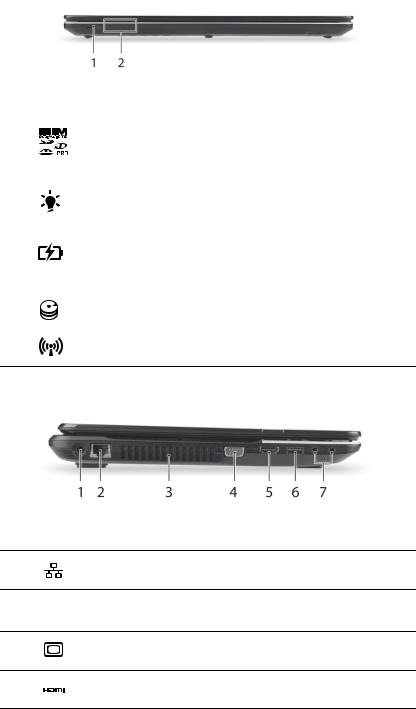
VY ÖVER FRAMSIDAN
# |
Ikon Objekt |
Beskrivning |
|
|
Avsedd för Secure Digital (SD), |
|
|
MultiMediaCard (MMC), Memory Stick PRO |
1 |
Flera-i-1-kortläsare |
(MS PRO), xD-Picture Card (xD). |
|
|
- Tryck för att ta bort/sätta i kortet. Endast ett |
|
|
kort kan vara aktivt åt gången. |
|
|
|
|
På-indikator |
Anger om datorn är av eller på. |
|
|
|
|
|
Anger status för datorns batteri. |
|
Batteriindikator |
- Laddar: Lyser orange när batteriet laddas. |
2 |
|
- Fulladdad: Lyser blått då datorn är ansluten |
|
till nätström. |
|
|
|
|
|
|
|
|
Hårddiskindikator |
Tänds när hårddisken arbetar. |
|
|
|
|
Kommunikation- |
Anger status för datorns trådlösa |
|
sindikator |
anslutningsenhet. |
- Obs: Indikatorerna på frontpanelen syns även när datorhöljet är stängt.
VY FRÅN VÄNSTER
# |
Ikon |
Objekt |
Beskrivning |
1
2
3
4
5
|
|
|
|
|
DC in-anslutning |
Ansluts till datorns nätadapter. |
|
|
|
|
|
||
|
|
|
|
|
Ethernet-port (RJ-45) |
Ansluts till ett Ethernet 10/100/1000-baserat |
|
|
|
|
|
nätverk. |
|
|
|
|
|
|
|
|
|
|
|
|
|
Ventilationsöppningar |
Möjliggör att datorn hålls sval. |
|
|
|
|
|
och kylfläkt |
- Täck eller blockera aldrig öppningarna. |
|
|
|
|
|
|
|
|
|
|
|
|
Port för extern |
Anslutning till en visningsenhet (t.ex. extern |
|
|
|
|
|
bildskärm (VGA) |
bildskärm, LCD-projektor). |
|
|
|
|
|
HDMI-port |
Har stöd för digitala videoanslutningar av |
|
|
|
|
|
högdefinitionstyp. |
|
|
|
|
|
|
|
Bekanta dig med datorn - 9
